天使之争全集,姚那甩手门,正品百家乐
我们将创建的下一个库类型是静态库 (lib)。使用静态库是重用代码的一种绝佳方式。您不必在自己创建的每个程序中重新实现同一例程,而只需对这些例程编写一次,然后从需要该功能的应用程序引用它们即可。
本演练演示如何完成以下任务:
创建静态库项目。
向静态库添加类。
创建引用静态库的控制台应用程序。
在应用程序中使用静态库的功能。
运行该应用程序。
本主题假定您具备 c++ 语言的基础知识。如果您是刚开始学习 c++,建议参阅 msdn library 中的此教程:。
在“文件”菜单中,选择“新建”,然后选择“项目”。
在“项目类型”窗格中,选择“visual c++”下的“win32”。
在“模板”窗格中,选择“win32 控制台应用程序”。
为项目选择一个名称(例如 mathfuncslib),并将该名称输入“名称”字段。为解决方案选择一个名称(例如 staticlibrary),并将该名称输入“解决方案名称”字段。
单击“确定”启动 win32 应用程序向导。在“win32 应用程序向导”对话框的“概述”页中,单击“下一步”。
在“win32 应用程序向导”的“应用程序设置”页中,选择“应用程序类型”下的“静态库”。
在“win32 应用程序向导”的“应用程序设置”页中,清除“附加选项”下的“预编译头”复选框。
单击“完成”创建项目。
若要为新类创建头文件,请从“项目”菜单中选择“添加新项”。将显示“添加新项”对话框。从“类别”窗格中,选择“visual c++”下的“代码”。从“模板”窗格中选择“头文件(.h)”。为头文件选择一个名称(例如 mathfuncslib.h),然后单击“添加”。将显示一个空白文件。
添加一个名为“mymathfuncs”的类以执行常见的算术运算,如加、减、乘和除。为此,请将 mathfuncslib.h 的内容替换为下面的代码。
// mathfuncslib.h
namespace mathfuncs
{
class mymathfuncs
{
public:
// returns a + b
static double add(double a, double b);
// returns a - b
static double subtract(double a, double b);
// returns a * b
static double multiply(double a, double b);
// returns a / b
// throws dividebyzeroexception if b is 0
static double divide(double a, double b);
};
}
若要为新类创建源文件,请从“项目”菜单中选择“添加新项”。将显示“添加新项”对话框。从“类别”窗格中,选择“visual c++”下的“代码”。从“模板”窗格中,选择“c++ 文件(.cpp)”。为源文件选择一个名称(例如 mathfuncslib.cpp),然后单击“添加”。将显示一个空白文件。
在源文件中实现 mymathfuncs 的功能。为此,请将 mathfuncslib.cpp 的内容替换为下面的代码。
// mathfuncslib.cpp
// compile with: /c /ehsc
// post-build command: lib mathfuncslib.obj
#include "mathfuncslib.h"
#include
using namespace std;
namespace mathfuncs
{
double mymathfuncs::add(double a, double b)
{
return a + b;
}
double mymathfuncs::subtract(double a, double b)
{
return a - b;
}
double mymathfuncs::multiply(double a, double b)
{
return a * b;
}
double mymathfuncs::divide(double a, double b)
{
if (b == 0)
{
throw new invalid_argument("b cannot be zero!");
}
return a / b;
}
}
若要将项目生成为静态库,请从“项目”菜单中选择“属性”。在左窗格中,选择“配置属性”下的“常规”。在右窗格中,将“配置类型”更改为“静态库(.lib)”。单击“确定”保存更改。
 注意 注意 |
|---|
|
如果是从命令行生成,必须分两个步骤来生成程序。首先,通过使用带编译器选项/c的cl.exe编译代码 (cl /c /ehsc mathfuncslib.cpp)。这将创建名为“mathfuncslib.obj”的对象文件。有关更多信息,请参见x" target="_blank">/c(在不链接的情况下进行编译)。接着,使用库管理器lib.exe链接代码 (lib mathfuncslib.obj)。这将创建静态库“mathfuncslib.lib”。有关库管理器的更多信息,请参见lib 引用。 |
编译该静态库,方法是选择“生成”菜单中的“生成解决方案”。这将创建一个可供其他程序使用的静态库。
若要创建将引用并使用刚创建的静态库的应用程序,请从“文件”菜单中选择“新建”,然后选择“项目”。
在“项目类型”窗格中,选择“visual c++”下的“win32”。
在“模板”窗格中,选择“win32 控制台应用程序”。
为项目选择一个名称(如 myexecrefslib),并将其键入“名称”字段。在“解决方案”旁边的下拉列表框中选择“添入解决方案”。这会将新项目添加到该静态库所属的同一个解决方案中。
单击“确定”启动“win32 应用程序向导”。在“win32 应用程序向导”对话框的“概述”页中,单击“下一步”。
在“win32 应用程序向导”的“应用程序设置”页中,选择“应用程序类型”下的“控制台应用程序”。
在“win32 应用程序向导”的“应用程序设置”页中,清除“附加选项”下的“预编译头”。
单击“完成”创建项目。
创建控制台应用程序后,该向导将为您创建一个空程序。源文件的名称与您在前面为项目选择的名称相同。在本示例中,名为“myexecrefslib.cpp”。
您必须引用所创建的静态库才能使用其算术例程。为此,请在“项目”菜单中选择“引用”。在 myexecrefslib“属性页”对话框中,展开“通用属性”节点,然后单击“添加新引用”。有关“引用”对话框的更多信息,请参见。
将显示“添加引用”对话框。“项目”选项卡列出了当前解决方案中的各个项目以及可以引用的所有库。在“项目”选项卡中,选择 mathfuncslib。单击“确定”。
若要引用 mathfuncslib.h 头文件,必须修改包含目录路径。在 myexecrefslib“属性页”对话框中,展开“配置属性”节点,展开“c/c++”节点,然后选择“常规”。在“附加包含目录”属性值中,键入 mathfuncslib 目录的路径或浏览至该目录。
若要浏览至目录路径,请在属性值下拉列表框中单击“编辑”。在“附加包含目录”对话框中的在文本框中选择一个空行,然后单击行尾的省略号按钮(“…”)。在“选择目录”对话框中,选择 mathfuncslib 目录,然后单击“选择文件夹”保存所做的选择并关闭对话框。在“附加包含目录”对话框中,单击“确定”。
现在即可在此应用程序中使用 mymathfuncs 类。为此,请将 myexecrefslib.cpp 的内容替换为下面的代码。
// myexecrefslib.cpp
// compile with: /ehsc /link mathfuncslib.lib
#include
#include "mathfuncslib.h"
using namespace std;
int main()
{
double a = 7.4;
int b = 99;
cout << "a + b = " <<
mathfuncs::mymathfuncs::add(a, b) << endl;
cout << "a - b = " <<
mathfuncs::mymathfuncs::subtract(a, b) << endl;
cout << "a * b = " <<
mathfuncs::mymathfuncs::multiply(a, b) << endl;
cout << "a / b = " <<
mathfuncs::mymathfuncs::divide(a, b) << endl;
return 0;
}
通过从“生成”菜单中选择“生成解决方案”,生成可执行文件。
确保选择“myexecrefslib”作为默认项目。在“解决方案资源管理器”中,选择 myexecrefslib,然后从“项目”菜单中选择“设为启动项目”。
若要运行项目,请选择“调试”菜单中的“开始执行(不调试)”。输出应该与下面的内容类似:
a + b = 106.4 a - b = -91.6 a * b = 732.6 a / b = 0.0747475
如对本文有疑问,请在下面进行留言讨论,广大热心网友会与你互动!! 点击进行留言回复
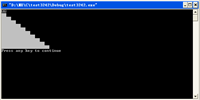
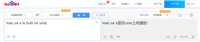
如何在没有core文件的情况下用dmesg+addr2line定位段错误
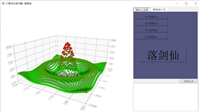
用QT制作3D点云显示器——QtDataVisualization
网友评论